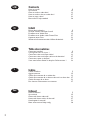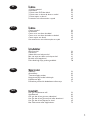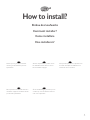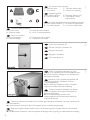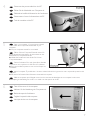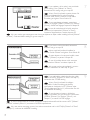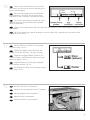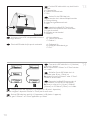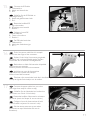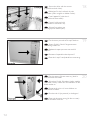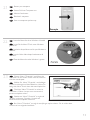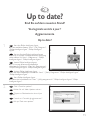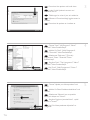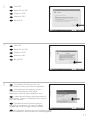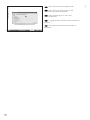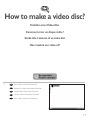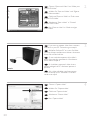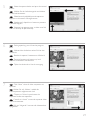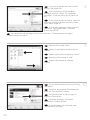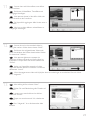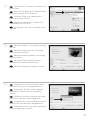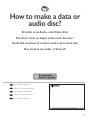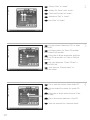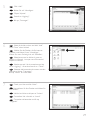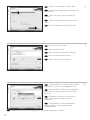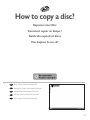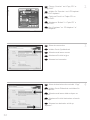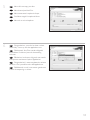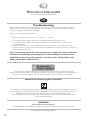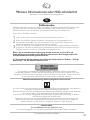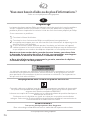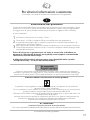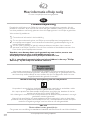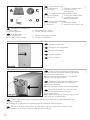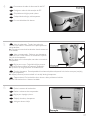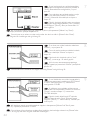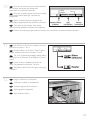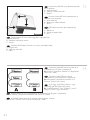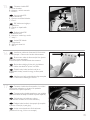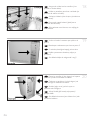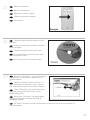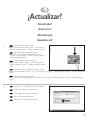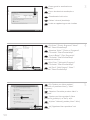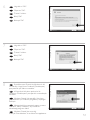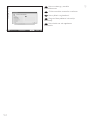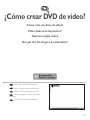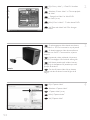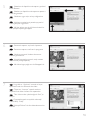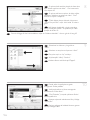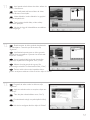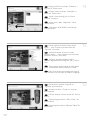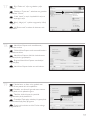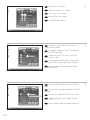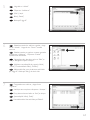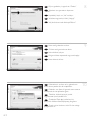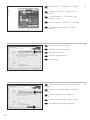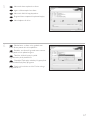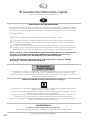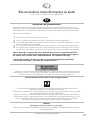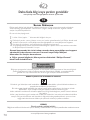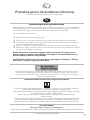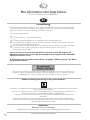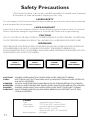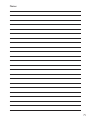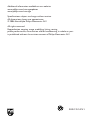Philips SPD2414SM/00 Instrukcja obsługi
- Kategoria
- Napędy dysków optycznych
- Typ
- Instrukcja obsługi
Strona się ładuje...
Strona się ładuje...

Índice
¿Cómo instalarlo? 39
¿Actualizar? 49
¿Cómo crear DVD de vídeo? 53
¿Cómo crear un disco de datos o audio? 61
¿Cómo copiar un disco? 65
Si necesita más información o ayuda 68
Índice
Como instalar? 39
Atualizado? 49
Como criar um disco de vídeo? 53
Como criar um disco de áudio ou dados? 61
Como copiar um disco? 65
São necessárias mais informações ou ajuda 69
İçindekiler
Nasıl kurulur? 39
Güncel mi? 49
Video diski nasıl oluşturulur? 53
Bzir ses veya veri diski nasıl oluşturulur? 61
Bir disk nasıl kopyalanır? 65
Daha fazla bilgi veya yardım gereklidir 70
Spis treści
Instalacja 39
Aktualizacja 49
Tworzenie płyty wideo 53
Nagrywanie płyt audio lub danych 61
Kopiowanie płyt 65
Potrzebna pomoc lub dodatkowe informacje 71
Innehåll
Hur går installationen till? 39
Uppdaterad? 49
Hur går det till att göra en videoskiva? 53
Hur går det till att göra en ljud- eller dataskiva? 61
Hur går det till att kopiera en skiva? 65
Mer information eller hjälp behövs 72
E
PT
TR
PL
SV
3
Strona się ładuje...
Strona się ładuje...
Strona się ładuje...
Strona się ładuje...
Strona się ładuje...
Strona się ładuje...
Strona się ładuje...
Strona się ładuje...
Strona się ładuje...
Strona się ładuje...
Strona się ładuje...
Strona się ładuje...
Strona się ładuje...
Strona się ładuje...
Strona się ładuje...
Strona się ładuje...
Strona się ładuje...
Strona się ładuje...
Strona się ładuje...
Strona się ładuje...
Strona się ładuje...
Strona się ładuje...
Strona się ładuje...
Strona się ładuje...
Strona się ładuje...
Strona się ładuje...
Strona się ładuje...
Strona się ładuje...
Strona się ładuje...
Strona się ładuje...
Strona się ładuje...
Strona się ładuje...
Strona się ładuje...
Strona się ładuje...
Strona się ładuje...

39
¿Cómo instalarlo?
Como instalar?
Nasıl kurulur?
Instalacja
Hur går installationen till?
Por favor consulte el manual del PC o
póngase en contacto con su distribuidor
local para obtener más información.
Consulte o manual de seu PC ou entre
em contato com seu revendedor local
para obter mais informações.
Daha fazla bilgi almak için lütfen PC
elkitabınıza bakınız ya da bölgenizdeki
bayi ile görüşünüz.
Aby uzyskać dodatkowe informacje,
przeczytaj dokumentację komputera
lub skontaktuj się z lokalnym
sprzedawcą.
Läs din datorhandbok eller kontakta en
lokal leverantör om du vill ha mer
information.
E PT TR
PL SV
Strona się ładuje...
Strona się ładuje...
Strona się ładuje...
Strona się ładuje...

44
Localice el cable IDE, cuya apariencia puede
ser la siguiente:
A : Línea de color.
B : Muesca y orificio cerrado.
C : Patilla 1.
Procure o cabo IDE que se parece com o
indicado neste exemplo:
A : Linha colorida.
B : Ranhura e orifício fechado.
C : Pino 1.
IDE kablosunu bulun (bu örnekteki gibi
olabilir):
A : Renkli hat.
B : Çentik ve kapalı delik.
C : Pin 1.
Znajdź kabel IDE, który może wyglądać na przykład tak:
A : Kolorowa linia.
B : Nacięcie i zamknięty otwór.
C : Wtyk 1.
Lokalisera IDE-kabeln. Den kan se ut som i exemplet nedan.
A : Färgad rand.
B : Spår och slutet hål.
C : Stift 1.
14
13
E
PT
TR
PL
SV
Conecte el cable IDE como se indica en A
(2 dispositivos) o B (sólo 1 dispositivo).
➤ No elija 2 dispositivos "Master" o 2 dispositivos
"Slave" en 1 cable.
Conecte o cabo IDE como em A
(2 dispositivos) ou B (somente 1 dispositivo).
➤ Não escolha 2 dispositivos "Master" ou 2
"Escravo" ("Slave") em 1 cabo.
A (2 aygıt) ya da B’de (sadece 1 aygıt)
gösterildiği gibi IDE kablosunu takınız.
➤ 1 kablo üzerinde 2 "Ana" ("Master") ya da 2
"Bağımlı" ("Slave") aygıt seçmeyiniz.
Podłącz kabel IDE, jak w przykładzie A (2 urządzenia) lub B (tylko 1 urządzenie).
➤ Nie ustawiaj 2 urządzeń jako "Master" lub "Slave" na 1 kablu.
Anslut IDE-kabeln enligt A (2 enheter) eller B (endast 1 enhet).
➤ Välj inte 2 "Master"- eller 2 "Slave"-enheter på 1 kabel.
E
PT
TR
PL
SV
Strona się ładuje...
Strona się ładuje...
Strona się ładuje...
Strona się ładuje...
Strona się ładuje...
Strona się ładuje...
Strona się ładuje...

52
Nero se descarga y actualiza
automáticamente.
O Nero transfere e actualiza o software.
Nero yüklenir ve güncellenir.
Program Nero pobierze i zainstaluje
aktualizację.
Nero laddas ner och uppdateras
automatiskt.
9
E
PT
TR
PL
SV
Strona się ładuje...

54
Elija “Foto y vídeo” y “Crear DV de vídeo
propio”
Selecione “Foto e vídeo” e “Crie seu próprio
DVD de vídeo”
“ Fotograf ve Video” ve “Keni DVD-
Video’nu Yarat”yu seç
Kliknij “Foto i wideo” i “Twórz własne DVD-
Video”
Välj "Foto och video" och "Gör din egen
DVD-video"
Elija “Capture video”
Selecione “Capture video”.
“Capture video”yu seç
Kliknij “Capture video”
Välj "Capture video"
Si quiere capturar vídeo desde una cámara,
conéctela a su PC. De lo contrario, vaya al paso 8
Se desejar capturar vídeo de uma câmera,
conecte-a ao seu PC. Caso contrário, vá para a
etapa 8.
Kameradan video yakalamak istiyorsanız,
bunu PC’nize bağlayın. Aksi halde 8. adıma gidin
Jeśli chcesz przechwycić wideo z kamery,
podłącz ją do komputera. W przeciwnym razie
przejdź do kroku 8.
Om du vill hämta video från en kamera
ansluter du den till datorn.I annat fall går du till
steg 8
4
3
2
E
PT
TR
PL
SV
E
PT
TR
PL
SV
E
PT
PL
SV
TR

55
Seleccione el dispositivo de captura y pulse el
botón Record.
Selecione o dispositivo de captura e aperte o
botão de gravação.
Yakalanan aygıtı seçin ve kayıt düğmesine
basın.
Wybierz urządzenie do przechwytywania i
naciśnij przycisk nagrywania.
Välj den enhet som du vill hämta video från
och tryck på inspelningsknappen.
5
6
7
E
PT
TR
PL
SV
Durante la captura, aquí verá el proceso.
Durante a captura, você verá o progresso
aqui.
Yakalama sırasında, ilerleme durumunu
buradan göreceksiniz.
W trakcie przechwytywania, tutaj możesz
obserwować postęp operacji.
När hämtningen pågår ser du förloppet här.
E
PT
TR
PL
SV
Haga clic en “Siguiente” cuando se hayan
capturado todas las secuencias de vídeo.
Clique em “Avançar” quando todas as
seqüências de vídeo tiverem sido capturadas.
Tüm video sıraları yakalandığında “İleri”ye
tıklayın.
Po przechwyceniu wszystkich sekwencji
wideo, kliknij “Dalej”.
Klicka på "Nästa" när alla videosekvenser har
hämtats.
E
PT
PL
SV
TR

56
Si quiere añadir archivos desde el disco duro,
elija “Añadir archivos de vídeo”. De lo contrario,
vaya al paso 10
Se quiser adicionar arquivos do disco rígido,
selecione “Adicionar arquivos de vídeo”. Caso
contrário, vá para a etapa 10.
TSabit diskten dosya eklemek istiyorsanız,
“Vidyo Dosyasi Ekle”ı seçin. Aksi halde 10. adıma
gidin.
Jeśli chcesz dodać pliki z dysku twardego,
kliknij “Dodaj pliki wideo”. W przeciwnym razie
przejdź do kroku 10.
Om du vill lägga till filer från hårddisken väljer du "Addera videofiler". Annars går du till steg 10.
Puede editar las películas cargadas,
escogiendo “Editar película”
Você pode editar os filmes carregados
selecionando “Editar filme”.
“Filmi Düzenle”yi seçerek yüklenen filmleri
düzenleyebilirsiniz
Możesz edytować załadowane filmy, klikając
“Edytuj film”.
Du kan redigera de laddade filmerna genom
att välja "Redigera film"
Seleccione los ficheros y haga clic en
“Abrir”.
Selecione os arquivos e clique em “Abrir”.
Dosyaları seçin ve ‘Aç”a tıklayın.
Wybierz pliki i kliknij “Otwórz”.
Markera filerna och klicka på "Öppna".
10
9
8
E
PT
TR
PL
SV
E
PT
TR
PL
SV
E
PT
PL
SV
TR
Strona się ładuje...
Strona się ładuje...

59
Elija “Grabar en”, elija su grabador y elija
“Grabar”.
Selecione “Gravar em”, selecione seu gravador
e selecione “Gravar”.
“Farklı Yazdır”yu seçin, kaydedicinizi seçin ve
“Yaz” seçeneğini seçin.
Kliknij „Nagraj na”, wybierz nagrywarkę i kliknij
„Nagraj”.
Välj "Bränn med", markera din brännare och
välj "Bränn".
17
18
19
E
PT
TR
PL
SV
NeroVision Express está recodificando y
grabando su disco
O NeroVision Express está transcodificando e
gravando seu disco.
NeroVision Express diskinizin kod aktarımını
ve yakma işlemini gerçekleştirir
Program NeroVision Express transkoduje i
nagrywa płytę
NeroVision Express kodar om och bränner
skivan
E
PT
TR
PL
SV
Felicitaciones, su disco se ha grabado con
éxito. Ahora puede salir de la aplicación.
Parabéns, seu disco foi gravado com sucesso.
Você pode sair do aplicativo agora.
Tebrikler, diskiniz başarıyla yazdırıldı.
Uygulamadan şimdi çıkabilirsiniz.
Gratulacje! Zapis płyty zakończył się pomyślnie.
Możesz zakończyć pracę programu.
Grattis, du har bränt en skiva. Du kan stänga
programmet nu.
E
PT
PL
SV
TR
Strona się ładuje...
Strona się ładuje...

62
Elija “Datos” o “Audio”.
Selecione “Dados” ou “Áudio”.
„Veri” veya “Ses”yu seçin.
Kliknij „Dane” lub „Audio”.
Välj "Data" eller "Audio".
Para un disco de audio, elija “Crear CD de
audio”.
Para um disco de áudio, selecione ”Criar CD
de áudio”.
Ses diski için, „Müzik/Ses CD’si Yarat” seçin.
W przypadku płyty audio, kliknij „Utwórz
Audio CD”.
För en ljudskiva väljer du "Skapa Audio-CD".
Para datos, elija “Crear CD de datos” o
“Crear DVD de datos”
Para dados, selecione ”Criar CD de dados”
ou ”Criar DVD de dados”.
Veriler için „Veri CD’si Yarat” veya „Veri
DVD’si Yarat”ı seçin
W przypadku danych, kliknij „Utwórz dysk
CD z danymi” lub „Utwórz dysk DVD z danymi”
För data väljer du "Skapa Data-CD" eller
"Skapa Data-DVD"
4
3
2
E
PT
TR
PL
SV
E
PT
TR
PL
SV
E
PT
PL
SV
TR
Strona się ładuje...

64
Elija su grabador y haga clic en "Grabar”.
Selecione seu gravador e clique em
”Gravar”.
Kaydediciyi seçin ve „Yak”a tıklayın.
Wybierz nagrywarkę i kliknij „Nagraj”.
Välj din brännare och klicka på "Bränn".
Felicitaciones, su disco se ha grabado con
éxito. Ahora puede salir de la aplicación.
Parabéns, seu disco foi gravado com sucesso.
Você pode sair do aplicativo agora.
Tebrikler, diskiniz başarıyla yazıldı.
Uygulamadan şimdi çıkabilirsiniz.
Gratulacje! Zapis płyty zakończył się
pomyślnie. Możesz zakończyć pracę programu.
Grattis, du har bränt en skiva. Du kan stänga
programmet nu.
Nero está grabando su disco.
O Nero está gravando seu disco.
Nero diskinizi yakıyor.
Program Nero rozpocznie nagrywanie płyty.
Nero bränner skivan.
10
9
8
E
PT
TR
PL
SV
E
PT
TR
PL
SV
E
PT
PL
SV
TR
Strona się ładuje...
Strona się ładuje...

67
Nero está ahora copiando su disco.
Agora o Nero copiará seu disco.
Nero artık diskinizi kopyalayacaktır.
Program Nero rozpocznie kopiowanie płyty.
Nero kopierar din skiva.
5
6
E
PT
TR
PL
SV
Felicitaciones, su disco se ha grabado con
éxito. Ahora puede salir de la aplicación.
Parabéns, seu disco foi gravado com sucesso.
Você pode sair do aplicativo agora.
Tebrikler, diskiniz başarıyla yazıldı.
Uygulamadan şimdi çıkabilirsiniz.
Gratulacje! Zapis płyty zakończył się pomyślnie.
Możesz zakończyć pracę programu.
Grattis, du har bränt en skiva. Du kan stänga
programmet nu.
E
PT
TR
PL
SV
Strona się ładuje...
Strona się ładuje...
Strona się ładuje...

71
Potrzebna pomoc lub dodatkowe informacje
Odwiedź witrynę www.philips.com/storageupdates
Rozwiązywanie problemów
Napędy optyczne firmy Philips są produkowane z maksymalną starannością. W razie problemów
często okazuje się, że sam napęd nie jest wadliwy. Większość problemów można rozwiązać
samodzielnie, korzystając z narzędzi pomocy, oferowanych przez firmę Philips.
W razie napotkania problemów:
1
Sprawdź informacje w podręczniku „Jak…”.
2
Sprawdź strony internetowe pomocy firmy Philips www.philips.com/storageupdates i
www.philips.com/support, zawierające pomoc interaktywną, rozwiązywanie problemów i
najnowsze aktualizacje oprogramowania.
3
W razie trudności w trakcie instalacji lub użytkowania, skontaktuj się z Biurem Obsługi
Klienta firmy Philips, pisząc na adres e-mail lub dzwoniąc pod numery telefoniczne podane
na stronie www.philips.com/contact.
Przed złożeniem reklamacji napędu należy otrzymać zwrotny numer
referencyjny na stronie www.philips.com/support lub skontaktować się z
Biurem Obsługi Klienta firmy Philips.
➤ Dodatkowe informacje dot.gwarancji są dostępne w folderze “Philips
Warranty” na płycie z programem Nero.
“Dokonywanie nielegalnych kopii materialów chronionych przez prawo autorskie, w tym
programów komputerowych, zbiorów, przekazów radiowych i nagran moze stanowic
naruszenie praw autorskich i czyn zabroniony prawem karnym. Ten sprzet nie moze byc
uzywany w takich celach.”
Oznaczenie WEEE: Usuwanie zużytych produktów
Niniejszy produkt został zaprojektowany i wykonany w oparciu o wysokiej jakości materiały i
podzespoły, które poddane recyklingowi mogą być ponownie użyte.
Jeśli na produkcie znajduje się symbol przekreślonego pojemnika na śmieci na kółkach, podlega
on postanowieniom dyrektywy 2002/96/WE.
Należy zapoznać się lokalnymi zasadami zbiórki i segregacji sprzętu elektrycznego i
elektronicznego.
Należy przestrzegać lokalnych przepisów i nie wyrzucać zużytych produktów elektronicznych
wraz z normalnymi odpadami gospodarstwa domowego. Prawidłowe składowanie zużytych
produktów pomaga ograniczyć ich szkodliwy wpływ na środowisko naturalne i zdrowie ludzi.
OSTRZEŻENIE
Torby plastikowe mogą być niebezpieczne.
Aby uniknąć ryzyka uduszenia, należy przechowywać torby z dala od niemowląt i małych dzieci.
www.philips.com/storageupdates
PL
Strona się ładuje...
Strona się ładuje...
Strona się ładuje...
Strona się ładuje...
Strona się ładuje...
-
 1
1
-
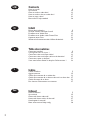 2
2
-
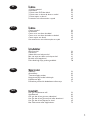 3
3
-
 4
4
-
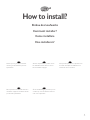 5
5
-
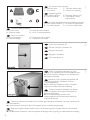 6
6
-
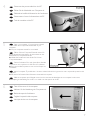 7
7
-
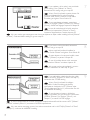 8
8
-
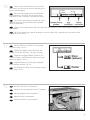 9
9
-
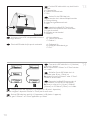 10
10
-
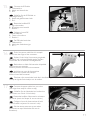 11
11
-
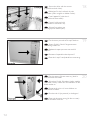 12
12
-
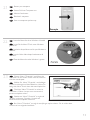 13
13
-
 14
14
-
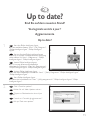 15
15
-
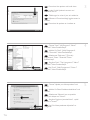 16
16
-
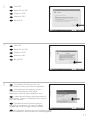 17
17
-
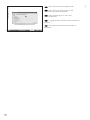 18
18
-
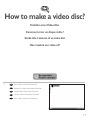 19
19
-
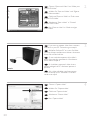 20
20
-
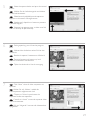 21
21
-
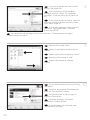 22
22
-
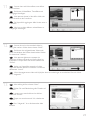 23
23
-
 24
24
-
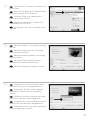 25
25
-
 26
26
-
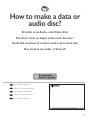 27
27
-
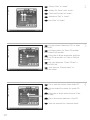 28
28
-
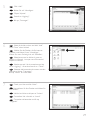 29
29
-
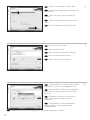 30
30
-
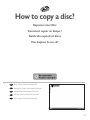 31
31
-
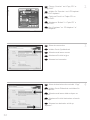 32
32
-
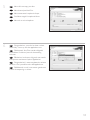 33
33
-
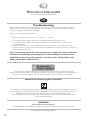 34
34
-
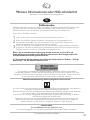 35
35
-
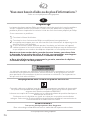 36
36
-
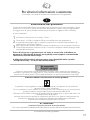 37
37
-
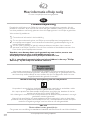 38
38
-
 39
39
-
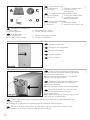 40
40
-
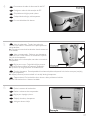 41
41
-
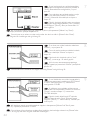 42
42
-
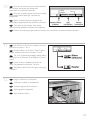 43
43
-
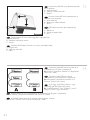 44
44
-
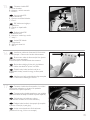 45
45
-
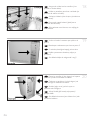 46
46
-
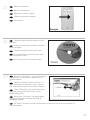 47
47
-
 48
48
-
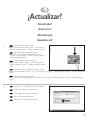 49
49
-
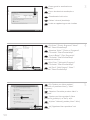 50
50
-
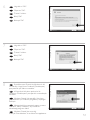 51
51
-
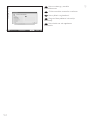 52
52
-
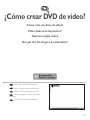 53
53
-
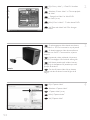 54
54
-
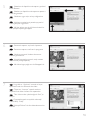 55
55
-
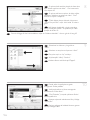 56
56
-
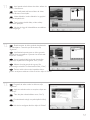 57
57
-
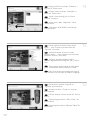 58
58
-
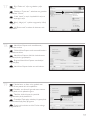 59
59
-
 60
60
-
 61
61
-
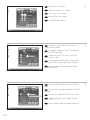 62
62
-
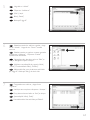 63
63
-
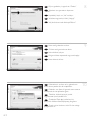 64
64
-
 65
65
-
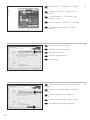 66
66
-
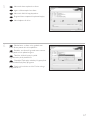 67
67
-
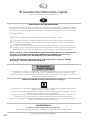 68
68
-
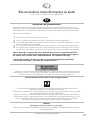 69
69
-
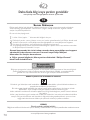 70
70
-
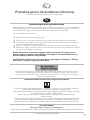 71
71
-
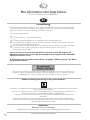 72
72
-
 73
73
-
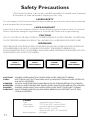 74
74
-
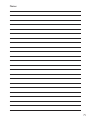 75
75
-
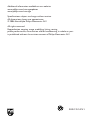 76
76
Philips SPD2414SM/00 Instrukcja obsługi
- Kategoria
- Napędy dysków optycznych
- Typ
- Instrukcja obsługi
w innych językach
- español: Philips SPD2414SM/00 Manual de usuario
- italiano: Philips SPD2414SM/00 Manuale utente
- Deutsch: Philips SPD2414SM/00 Benutzerhandbuch
- svenska: Philips SPD2414SM/00 Användarmanual
- português: Philips SPD2414SM/00 Manual do usuário
- français: Philips SPD2414SM/00 Manuel utilisateur
- Türkçe: Philips SPD2414SM/00 Kullanım kılavuzu
- English: Philips SPD2414SM/00 User manual
- Nederlands: Philips SPD2414SM/00 Handleiding
Powiązane artykuły
-
Philips SPD2204BD/93 Instrukcja obsługi
-
Philips SPD2517BD/97 Instrukcja obsługi
-
Philips SPD2525BD/97 Instrukcja obsługi
-
Philips SPD7000BM/00 Instrukcja obsługi
-
Philips SPD2512BM Instrukcja obsługi
-
Philips SPD2417BD/97 Instrukcja obsługi
-
Philips SPD4002CC/05 Instrukcja obsługi
-
Philips DVDR1625K/30 Instrukcja obsługi
-
Philips SPD6007BD/97 Instrukcja obsługi
-
Philips SPD6002BD/10 Instrukcja obsługi